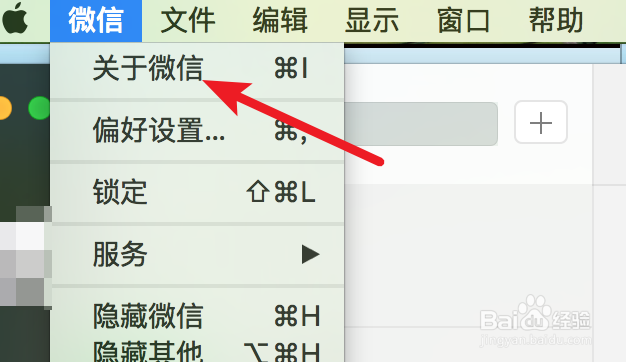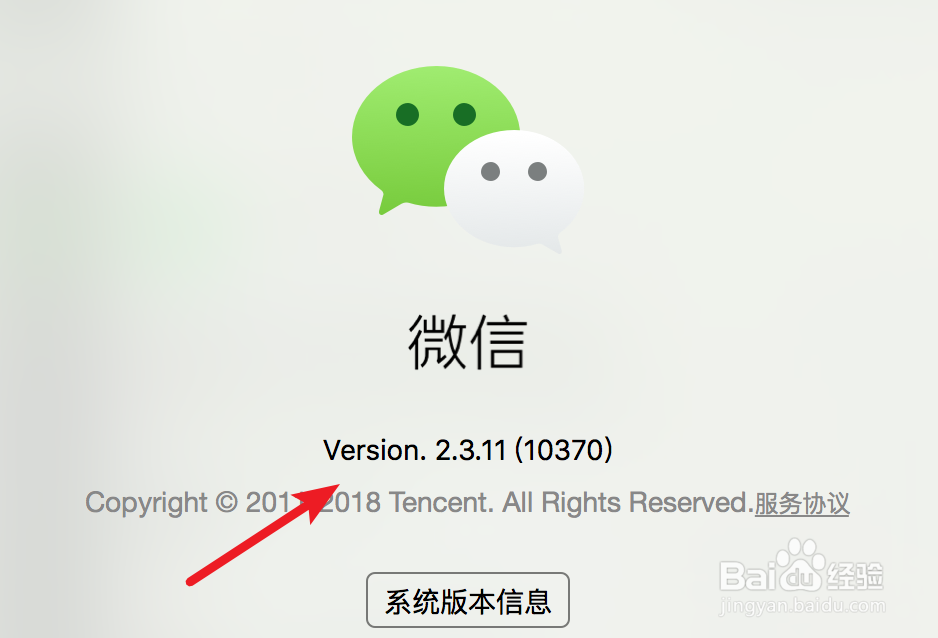1、首先我们打开Launchpad里的AppStore。
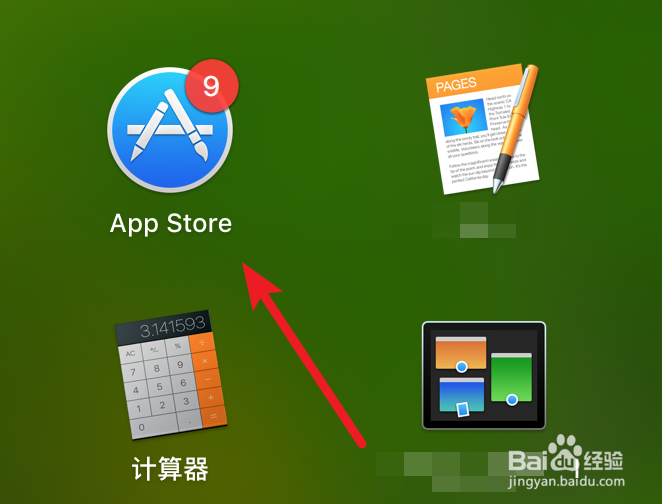
2、AppStore打开后,点击上方的‘更新’项。
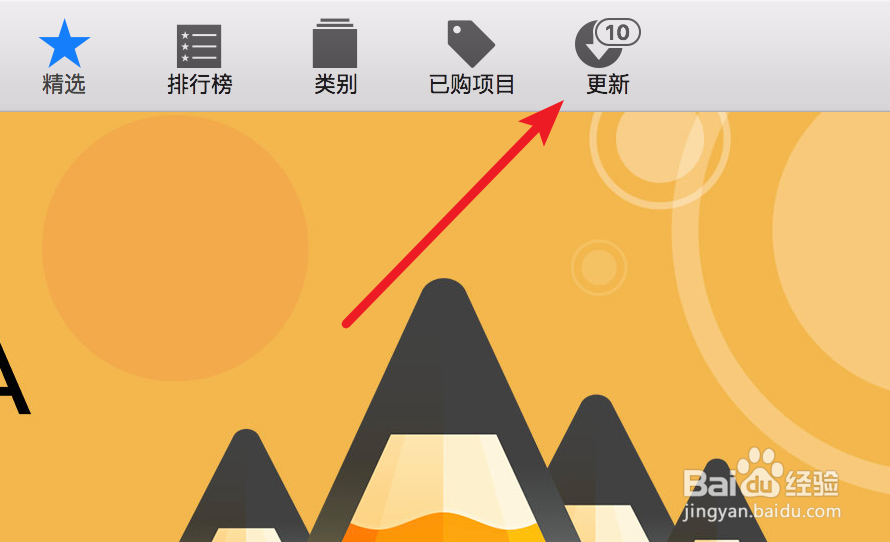
3、打开后,可以看到这里列出的都是可以更新的应用。在这里找到微信,如果有可用更新的话,就会有列出微信的。
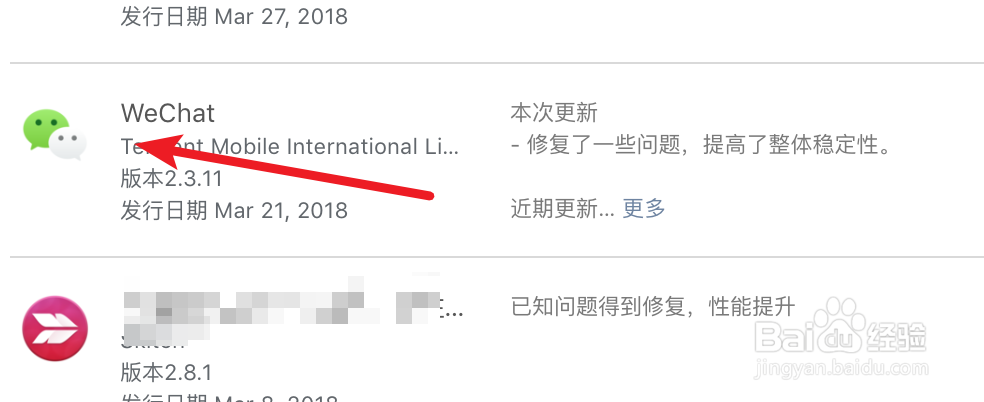
4、找到后,点击右边的‘更新’按钮。
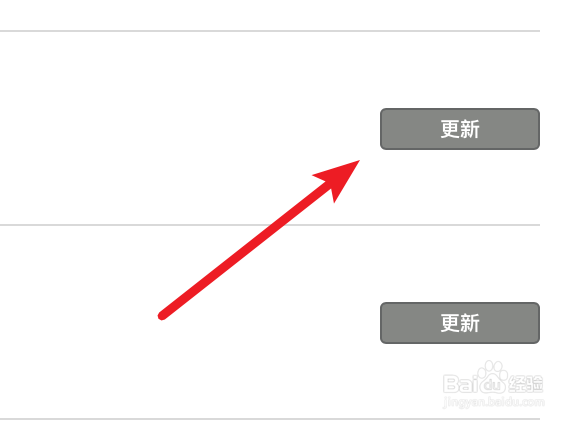
5、如果你正在开着微信,会提示我们需要先关闭微信才能继续更新,点击‘继续’按钮,会帮我们关闭掉的。
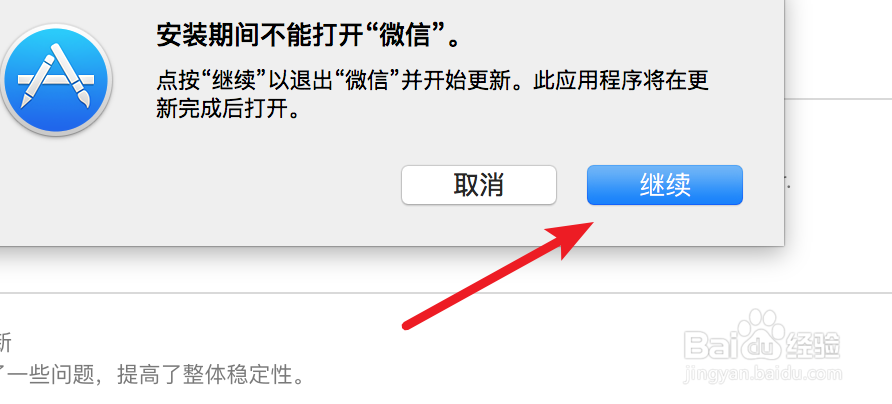
6、然后就开始下载,安装(更新)了。
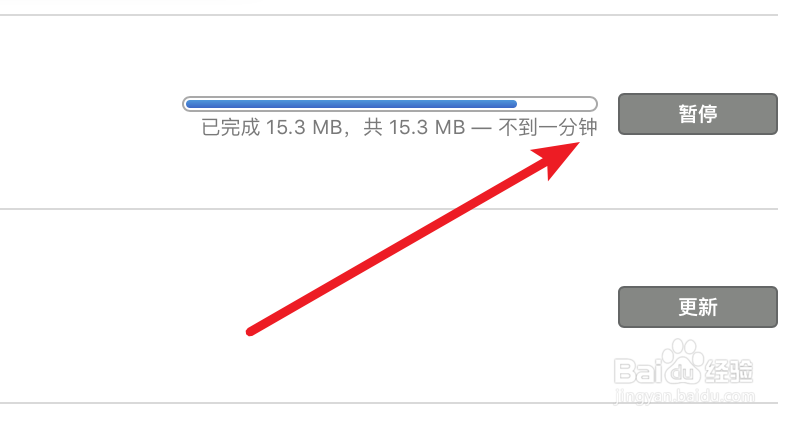
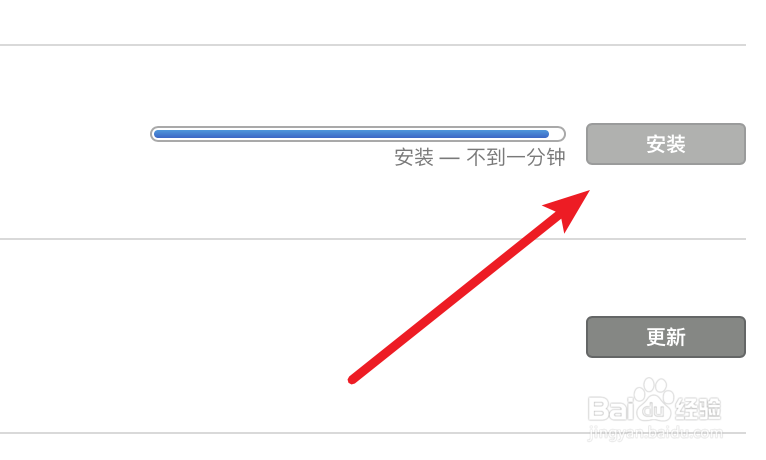
7、更新安装完成后,会自动弹出让我们登录的窗口。
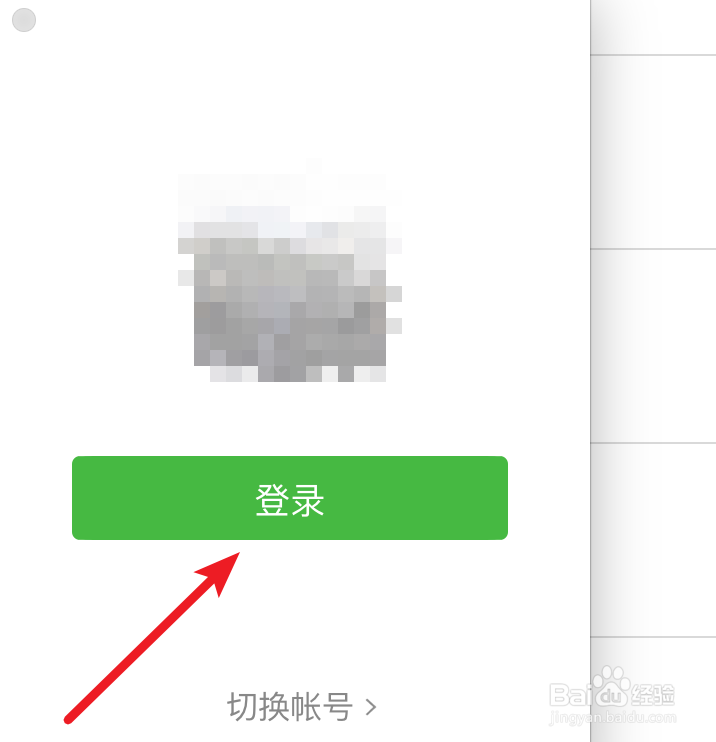
8、打开后,点击菜单栏上的‘关于微信’,可以看到我们已经成功更新到最新的版本了。